كاميرا WhatsApp لا تعمل على أجهزة Android وiPhone والكمبيوتر الشخصي: تم الإصلاح
نشرت: 2024-03-25تقدم هذه المقالة دليلاً فعالاً لمساعدتك في إصلاح كاميرا الجهاز التي لا تعمل على تطبيق واتساب.
يضيف توفر الكاميرا إلى الأسباب التي تجعل WhatsApp تطبيقًا مفضلاً لملايين المستخدمين في جميع أنحاء العالم. يمكنك استخدام الكاميرا لالتقاط صورة وإضافتها إلى حالتك، أو إجراء مكالمة فيديو مع أصدقائك أو عائلتك، أو ببساطة التقاط صورة وإرسالها إلى أي شخص على WhatsApp. ومع ذلك، لسوء الحظ بالنسبة لبعض المستخدمين، فإن كاميرا WhatsApp لا تعمل.
هل تصادف أنك واحد من هؤلاء الأشخاص الذين يعانون من موقف مماثل؟ إذا كانت الإجابة بنعم، فيمكنك وضع كل مخاوفك جانبًا وتركيز انتباهك على هذه المقالة. لقد بحثنا هذه المشكلة بدقة لمعرفة أسبابها والحلول الأنسب لها. دعونا نبدأ بمناقشة سبب هذه المشكلة قبل حلها على أجهزة Android وiPhone والكمبيوتر الشخصي.
لماذا لا تعمل كاميرا الواتس اب؟
قد تكون العوامل التالية سببًا في عدم عمل الكاميرا على تطبيق WhatsApp الخاص بك.
- ليس لدى WhatsApp السلطة للوصول إلى كاميرا جهازك
- تراكم ذاكرة التخزين المؤقت للتطبيقات غير الضرورية
- تتداخل تطبيقات الخلفية الأخرى مع استخدام كاميرا WhatsApp
- هناك خلل في تطبيق الواتساب
- لا يحتوي جهازك على مساحة تخزين كافية
- إصدار WhatsApp الموجود على جهازك قديم
بعد سرد الأسباب المحتملة للمشكلة، دعونا نناقش حلولها.
إصلاحات مشكلة عدم عمل كاميرا WhatsApp (سريعة وسهلة)
يمكنك تطبيق الحلول التالية لإصلاح مشكلة عدم عمل مكالمة فيديو WhatsApp على Android أو الكمبيوتر الشخصي أو iPhone.
الإصلاح 1: تأكد من أن WhatsApp لديه الأذونات المطلوبة
تحتاج تطبيقات الطرف الثالث مثل WhatsApp إلى ترخيص لاستخدام الكاميرات والميزات الأخرى بجهازك لضمان خصوصيتك. قد لا تعمل كاميرا WhatsApp على iPhone/Android/سطح المكتب لأن WhatsApp ليس لديه الأذونات اللازمة. ومن ثم، يمكنك اتباع التوجيهات أدناه لمنح الصلاحيات اللازمة لتطبيق WhatsApp.
السماح لتطبيق WhatsApp باستخدام الكاميرا على نظام Android
- أولاً، اضغط لفترة طويلة على أيقونةWhatsApp على جهازك وحدد أيقونة المعلوماتمن القائمة التي تظهر على شاشتك.

- اضغط على خيارالأذونات للوصول إلى التفويض الذي يمتلكه WhatsApp على هاتفك.
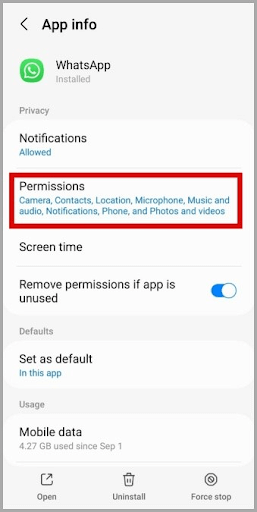
- يمكنك الآن اختيارالكاميرا من الخيارات المتاحة.
- حدد السماح فقط أثناء استخدام التطبيق من خيارات الوصول إلى الكاميرا لهذا التطبيق.
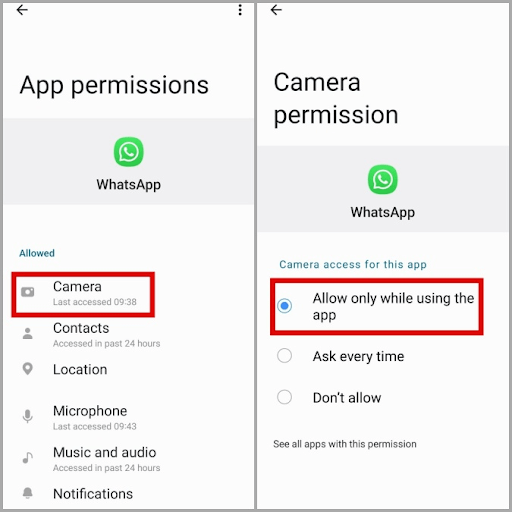
- وأخيرًا، قم بإعادة تشغيل التطبيق بعد إكمال الخطوات المذكورة أعلاه.
ملاحظة: إذا كان لديك نظام التشغيل Android 12 أو إصدار أحدث، فستحتاج إلى تمكين الوصول إلى الكاميرا في إعدادات الخصوصية.يمكنك اتباع المسارالإعدادات> الأمان والخصوصية> الخصوصية> الوصول إلى الكاميرا للقيام بذلك.
السماح للكاميرا بالوصول إلى WhatsApp على iPhone
- للبدء، تحتاج إلى فتح إعدادات iPhone الخاص بك.
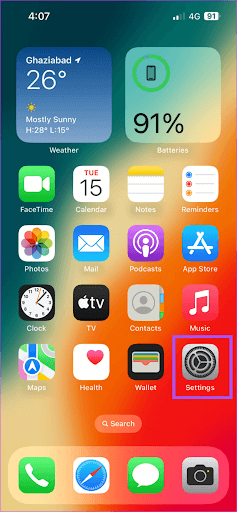
- بعد فتح الإعدادات، استمر في التمرير لأسفل حتى ترىWhatsApp.
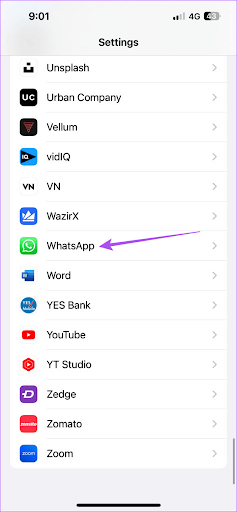
- اضغط على WhatsApp بعد العثور عليه في قائمة التطبيقات.
- يمكنك الآن تبديل أذوناتالكاميرا لاستخدامها مع تطبيق WhatsApp.
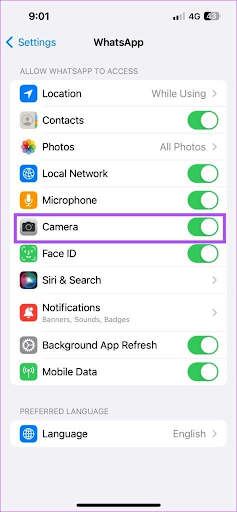
- وأخيرًا، يمكنك الخروج من الإعدادات والتحقق من حل المشكلة.
السماح لتطبيق WhatsApp باستخدام الكاميرا على جهاز الكمبيوتر
- أولاً، تحتاج إلى إدخال إعدادات الكمبيوتر باستخدام مفتاح التشغيل السريعWin+I .
- ثانيًا، قم باختيار الخصوصية من قائمة الإعدادات الموجودة على شاشة جهاز الكمبيوتر الخاص بك.
- يمكنك الآن الانتقال إلى إعدادات الكاميرا .
- وأخيرًا، اسمح لتطبيق WhatsApp باستخدام الكاميرا الموجودة على جهاز الكمبيوتر الخاص بك.
اقرأ أيضًا: أفضل تطبيقات تتبع WhatsApp المجانية
الإصلاح 2: حذف ذاكرة التخزين المؤقت للتطبيق المتراكمة
تساعد ذاكرة التخزين المؤقت WhatsApp على التحميل بشكل أسرع على جهازك. ومع ذلك، فإن تراكم ذاكرة التخزين المؤقت غير الضرورية يتداخل مع وظائف التطبيق ويسبب مشكلات مثل عدم عمل الكاميرا. وبالتالي، يمكنك حذف ذاكرة التخزين المؤقت باتباع الخطوات التالية لحل المشكلة.
حذف ذاكرة التخزين المؤقت لتطبيق WhatsApp على Android
- للبدء، اضغط على أيقونة واتساب واستمر في الضغط عليها حتى تظهر قائمة على شاشتك.
- ثانيا، اضغط على أيقونة المعلومات لعرض معلومات التطبيق.
- اضغط على خيار التخزين ثم اختر مسح ذاكرة التخزين المؤقتمن الزاوية اليمنى السفلية من الشاشة.
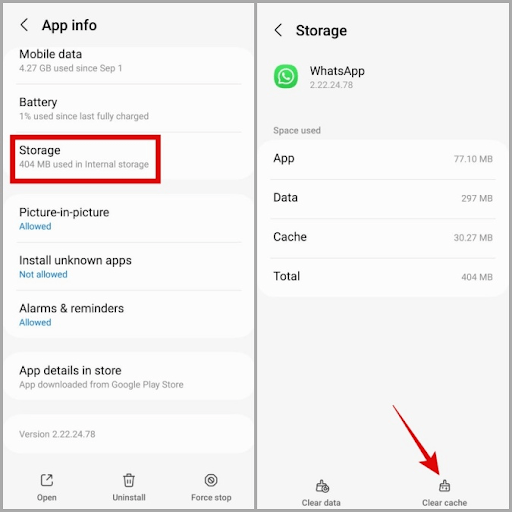
مسح ذاكرة التخزين المؤقت لتطبيق WhatsApp على جهاز الكمبيوتر
أسهل طريقة للتخلص من ذاكرة التخزين المؤقت لتطبيق WhatsApp على جهاز الكمبيوتر هي استخدام أحد أفضل برامج تنظيف الكمبيوتر المجانية لنظام التشغيل Windows 10/11.

ملحوظة: لا توجد طريقة مباشرة لحذف ذاكرة التخزين المؤقت لتطبيق WhatsApp على iPhone.لا يمكنك القيام بذلك إلا عن طريق إلغاء تثبيت التطبيق وإعادة تثبيته (وهذا حل آخر لمشكلة عدم عمل كاميرا WhatsApp على iPhone).
الإصلاح 3: إغلاق تطبيقات الخلفية الأخرى
قد يتعذر على WhatsApp الوصول إلى الكاميرا إذا كانت هناك تطبيقات أخرى تستخدمها على جهازك. وبالتالي، يمكنك إغلاق التطبيقات التي تستخدم الكاميرا لحل مشكلة عدم عمل كاميرا WhatsApp على iPhone أو Android أو سطح المكتب. هنا كيفية القيام بذلك.
إغلاق تطبيقات الخلفية على أندرويد
- أولاً، افتح عرض التطبيقات الحديثة على هاتفك.
- يمكنك الآن مسح أي تطبيقات قد تستخدم كاميرا هاتفك.
مسح تطبيقات الخلفية على الايفون
- للبدء في إزالة تطبيقات الخلفية، اسحب لأعلى من أسفل شاشة iPhone حتى منتصف الشاشة للحصول على بطاقات/معاينات التطبيقات.
- بعد تنفيذ الخطوة المذكورة أعلاه، يمكنك تمرير بطاقة تطبيق الخلفية لأعلى لإغلاقها بالقوة.
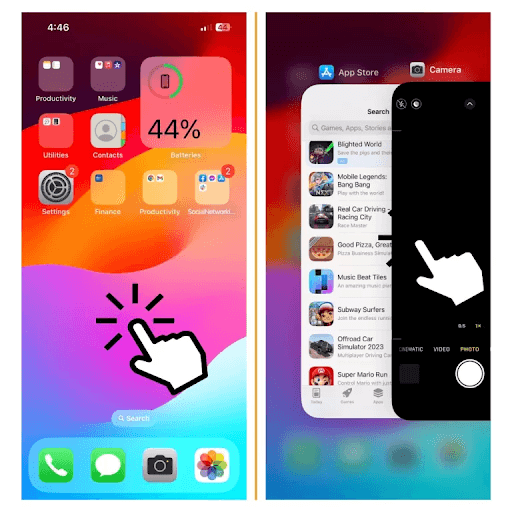
إزالة تطبيقات الخلفية على جهاز الكمبيوتر
- للبدء بإزالة تطبيقات الخلفية على جهاز الكمبيوتر الخاص بك، استخدم مفتاح التشغيل السريعWin+I لفتح لوحة الإعدادات.
- ثانيًا، اختر الخصوصية من الخيارات المتاحة وانتقل إلى تطبيقات الخلفية.
- انتقل لاختيار التطبيقات التي يمكن تشغيلها في الخلفية وقم بإيقاف تشغيل التطبيقات التي تريد إغلاقها.
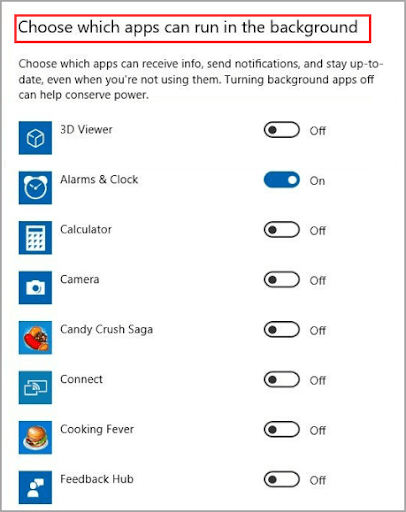
اقرأ أيضًا: أفضل تعديلات WhatsApp التي يجب عليك تجربتها
الإصلاح 4: تنظيف مساحة تخزين الجهاز
قد يقوم جهازك بإيقاف تشغيل الكاميرا تلقائيًا إذا لم تتوفر مساحة تخزين كافية، مما يتسبب في حدوث مشكلات مثل عدم عمل كاميرا WhatsApp. لذلك، يمكنك تحرير مساحة التخزين لحل المشكلة. فيما يلي كيفية تنظيف مساحة التخزين على Android أو iPhone أو الكمبيوتر الشخصي.
تنظيف مساحة تخزين جهاز أندرويد
على الرغم من أنه يمكنك فحص مساحة تخزين الجهاز وتنظيفها يدويًا، إلا أنها مهمة مرهقة. ومن ثم، نوصي باستخدام أي من أفضل تطبيقات تنظيف Android المجانية لتحرير المساحة وتعزيز أداء جهازك.
تنظيف مساحة التخزين في الايفون
يعد تنظيف وحدة تخزين iPhone أمرًا صعبًا للغاية إلا إذا كنت تستخدم أحد أفضل تطبيقات تنظيف iPhone لإكمال هذه المهمة بسرعة وكفاءة.
تحرير مساحة التخزين على جهاز الكمبيوتر
مثل كل عملية يدوية أخرى، يعد التنظيف اليدوي للتخزين مهمة شاقة. وبالتالي، هناك عدد كبير من البرامج الموثوقة لتنظيف ذاكرة الوصول العشوائي (RAM) لجهاز الكمبيوتر الخاص بك لتعزيز أداء الكمبيوتر وتحسينه. يمكنك المرور عبر هذه البرامج واختيار أي منها لتنظيف وحدة التخزين.
الإصلاح 5: إلغاء تثبيت WhatsApp وإعادة تثبيته
يؤدي إلغاء تثبيت التطبيق وإعادة تثبيته إلى إصلاح الأخطاء العشوائية التي قد تسبب المشكلة التي تحاول إصلاحها. وبالتالي، يمكنك اتباع الإرشادات الموضحة أدناه لإلغاء تثبيت WhatsApp وإعادة تثبيته.
إلغاء تثبيت وإعادة تثبيت WhatsApp على Android
- أولاً، انتقل إلىمتجر Google Play على هاتفك.
- ثانيا، استخدم وظيفة البحث للعثور على WhatsApp.
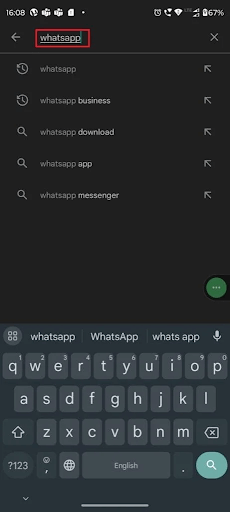
- اضغط على صفحة تطبيقWhatsApp Messenger لفتحه.
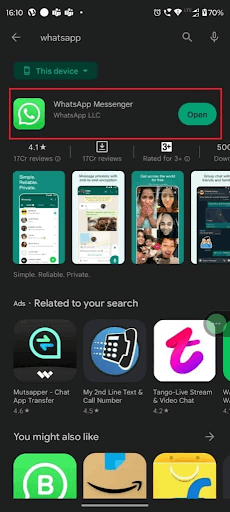
- اضغط على الزرلإلغاء تثبيت WhatsApp Messenger.
- انتظر بصبر حتى تكتمل عملية إلغاء التثبيت.
- بعد الانتهاء من عملية إلغاء التثبيت، ابحث مرة أخرى عن تطبيق WhatsApp وافتحه في متجر Play وانقر على زر التثبيت.
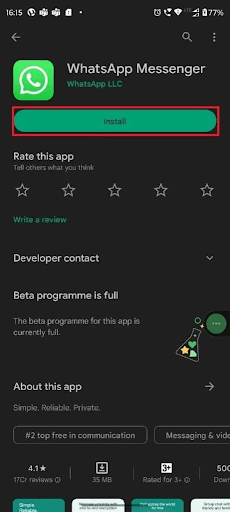
- وأخيرًا،افتح التطبيق بعد إعادة تثبيته واستعد بياناتك.
خطوات إلغاء تثبيت وإعادة تثبيت WhatsApp على iPhone
- أولاً، افتح الإعدادات على جهاز iPhone الخاص بك.
- ثانيا انتقل إلى الإعدادات العامة .
- يمكنك الآن تحديد iPhone Storage من الخيارات الموجودة على شاشتك.
- ابحث عن تطبيق WhatsApp في قائمة التطبيقات وانقر عليه.
- اضغط على زر حذف التطبيق لحذف WhatsApp من هاتفك.
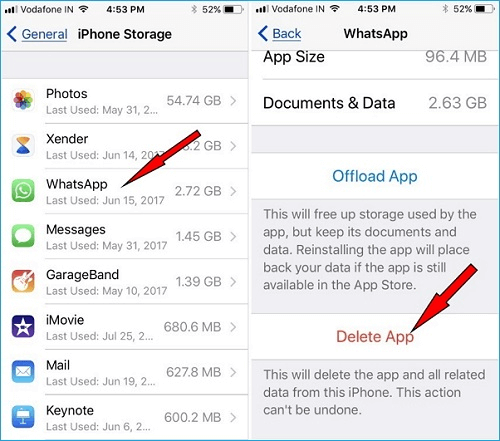
- بعد إلغاء تثبيت WhatsApp، يمكنك إعادة تثبيته من متجر التطبيقات.
عملية إلغاء تثبيت وإعادة تثبيت WhatsApp على جهاز الكمبيوتر
- ابدأ عملية إلغاء التثبيت باستخدام مفتاح التشغيل السريعWin+Q لفتح قائمة Windows.
- ثانياً، ابحث عن الأداة وافتحها لإضافة أو إزالة البرامج.
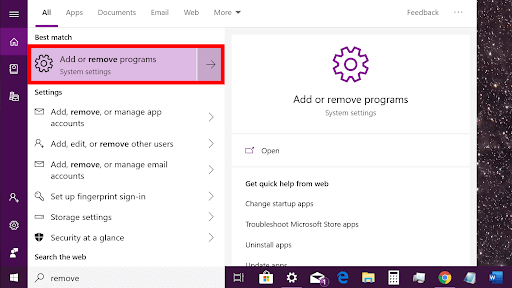
- ابحث عن تطبيق WhatsApp وانقر على أيقونة النقاط الثلاث الموجودة بجواره.
- انقر فوق الزر "إلغاء التثبيت" واترك عملية الإزالة كاملة.
- وأخيرًا، أعد تثبيت WhatsApp من متجر Microsoft.
اقرأ أيضًا: أفضل تطبيقات ملصقات WhatsApp لأجهزة Android و iPhone
إصلاح 6: تحديث تطبيق الواتساب
ربما يكون إصدار التطبيق المثبت على جهازك قد تحول إلى عربات التي تجرها الدواب. علاوة على ذلك، يواصل مطورو التطبيقات إصدار تحديثات التطبيق لإصلاح المشكلات الشائعة مثل تلك التي تواجهها. ومن ثم، يمكنك اتباع الإرشادات أدناه لتحديث WhatsApp.
تحديث الواتس اب على الاندرويد
- للبدء بتحديث واتساب، افتح متجر Google Play.
- ثانياً، ابحث عن صفحة تطبيق واتساب وافتحها.
- انقر فوق الزر "تحديث" لتنزيل أحدث إصدار من WhatsApp.
- وأخيرًا، دع تثبيت التحديث يكتمل.
عملية تحديث الواتس اب على الايفون
- أولاً، انتقل إلى متجر التطبيقات الخاص بهاتفك.
- ثانياً، ابحث عن صفحة تطبيق واتساب وافتحها.
- أخيرًا، اضغط على الزر لتحديث وتثبيت أحدث إصدار من WhatsApp.
تم إصلاح مشكلة كاميرا WhatsApp لا تعمل
أدرجت هذه المقالة العديد من الطرق الفعالة لحل مشكلة الكاميرا التي لا تعمل على Android / iPhone / WhatsApp على سطح المكتب أثناء مكالمات الفيديو أو المهام الأخرى. نأمل أن تكون قادرًا على حل المشكلة بمساعدة هذه المقالة. ومع ذلك، لا تتردد في الاتصال بنا إذا كان لديك أي ارتباك أو أسئلة أو اقتراحات حول هذا الدليل.
